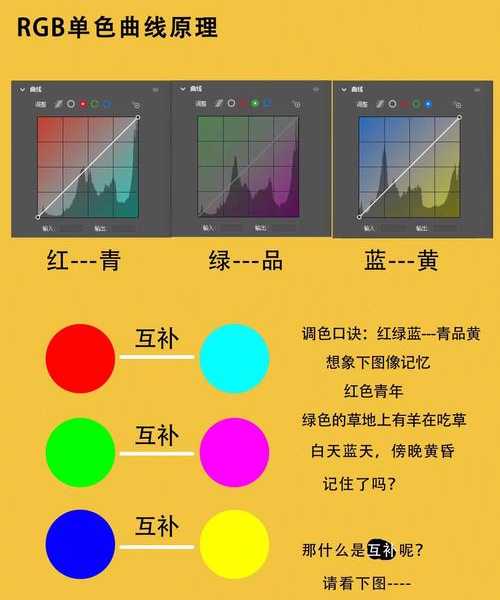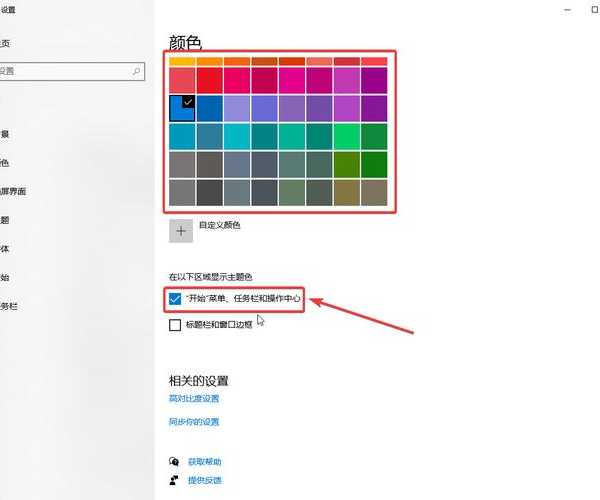从色差困扰到精准显示:Windows11调色全攻略,让你的屏幕色彩更真实
前言:为什么你的Windows11屏幕色彩总是不对劲?
你是不是也遇到过这样的情况:精心设计的图片在别人电脑上显示效果完全不同,或者看电影时总觉得色彩怪怪的?
作为一个长期和电脑打交道的技术博主,我发现很多朋友都忽略了Windows11调色这个重要环节。
今天我就来和大家详细聊聊Windows11色彩校准的那些事,帮你解决色彩不准的烦恼。
Windows11色彩校准的基础知识
了解色彩管理的重要性
在进行Windows11色彩校准之前,我们需要明白为什么色彩管理如此重要。
准确的色彩显示不仅能提升视觉体验,还能确保你的工作成果在不同设备上保持一致。特别是对于设计师、摄影师和视频编辑来说,Windows11色彩校准是必不可少的工作环节。
常见的色彩问题类型
- 色温偏差:屏幕偏蓝或偏黄
- 亮度不适:过亮或过暗影响观看
- 对比度问题:黑白对比不明显
- 伽马值不准:中间色调显示异常
Windows11自带的色彩校准工具使用指南
快速启动校准工具
想要进行基础的Windows11色彩校准,其实系统自带的工具就足够用了。
操作步骤非常简单:
- 在搜索栏输入"颜色校准"
- 选择"校准显示器颜色"
- 按照向导一步步进行操作
详细校准步骤解析
伽马值调整
这是Windows11调色过程中最关键的步骤之一。
你需要调整到图片中的小圆点几乎看不见的状态,这样才能获得最佳的中间色调表现。
亮度和对比度设置
在进行Windows11色彩校准时,亮度和对比度的平衡很重要。
我建议在正常的环境光条件下进行调节,确保能够清晰分辨各个灰度等级。
色彩平衡校准
这个步骤可以解决屏幕偏色的问题。
通过调整红、绿、蓝三色的比例,让灰色真正显示为灰色。
专业级的Windows11调色方案
使用硬件校准设备
对于色彩要求极高的专业用户,我强烈推荐使用硬件校准设备。
这些设备能够提供更精确的Windows11色彩校准结果:
| 设备类型 | 精度 | 适用场景 |
|---|
| 入门级校色仪 | 较高 | 摄影爱好者、平面设计师 |
| 专业级校色仪 | 极高 | 印刷行业、影视制作 |
ICC配置文件管理
完成Windows11调色后,系统会生成ICC色彩配置文件。
记得定期更新这些配置文件,因为显示器的色彩特性会随着使用时间发生变化。不同使用场景下的Windows11调色策略
办公文档处理
对于日常办公,Windows11色彩校准的重点是确保文字清晰可读。
建议适当提高对比度,让黑白分明,减少视觉疲劳。
影像处理工作
如果你是摄影师或设计师,Windows11调色就需要更加精细。
不仅要校准显示器,还要确保工作环境的光线符合标准。
娱乐观影体验
看电影或玩游戏时,可以适当提升饱和度和对比度。
这样能够获得更震撼的视觉体验,但要注意不要过度调整。
Windows11调色常见问题解答
校准后色彩反而变差怎么办?
这种情况通常是因为校准步骤有误。
建议重置显示器设置,重新进行Windows11色彩校准。
多显示器如何统一色彩?
如果使用多显示器,需要对每个显示器单独进行Windows11调色。
虽然不能做到完全一致,但可以尽量缩小它们之间的色彩差异。
校准频率应该是多少?
我建议普通用户每半年进行一次Windows11色彩校准。
专业用户最好每月校准一次,确保色彩始终准确。
实用小技巧:提升Windows11调色效果
- 校准前让显示器预热30分钟
- 在标准光源环境下进行校准
- 保存多个色彩配置文件备用
- 定期清洁显示器表面
总结:掌握Windows11调色,提升数字生活品质
通过今天的分享,相信你已经对Windows11色彩校准有了全面的了解。
无论是工作还是娱乐,准确的色彩显示都能带来更好的体验。
记住,好的Windows11调色习惯是提升数字生活质量的重要一环。花点时间做好色彩管理,你会发现电脑使用体验有了质的飞跃。
如果你在Windows11调色过程中遇到任何问题,欢迎在评论区留言讨论!